Page 1

HYBRID UNO A12 Z
Руководство пользователя
Page 2
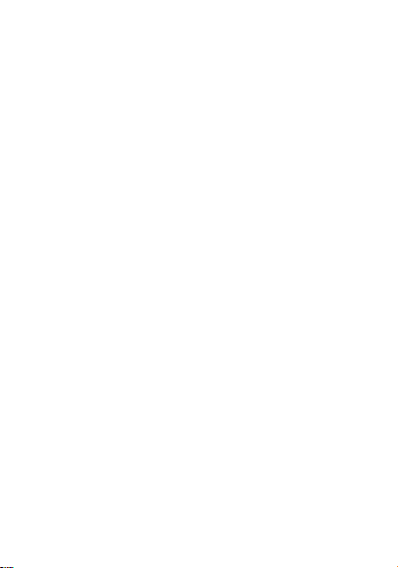
Page 3
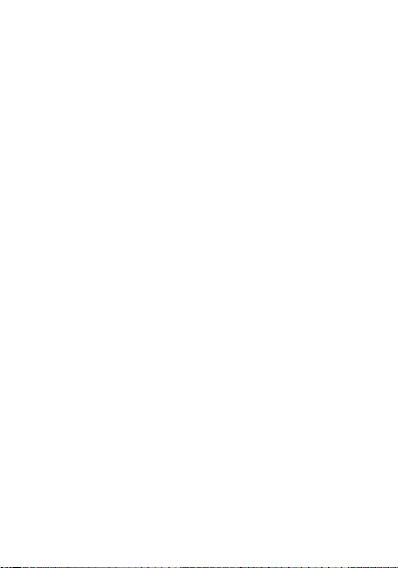
Поздравляем Вас с приобретением SilverStone F1 HYBRID UNO A12 Z!
В новой компактной модели HYBRID UNO A12 Z совмещены уникальный
дизайн и полная функциональность сигнатурного радар-детектора,
видеорегистратора и GPS-информатора,а также добавлен Wi-Fi датчик для
управления устройством через приложение в смартфоне. Модель HYBRID
UNO А12 Z оснащена самым современным процессором Ambarella A12,
который позволяет записывать видео в формате Super HD. Видеорегистратор,
записывающий подробный видеоотчет о событиях на дороге, является одним
из самых надежных свидетелей в случае ДТП, незаконного поведения
злоумышленников и сотрудников ДПС.
Модель HYBRID UNO A12 Z имеет съемный поляризационный фильтр
(CPL), который помогает убирать блики, отраженные от стекла или любой
другой отражающей поверхности. Вращая фильтр с поляризационным стеклом,
вы сможете настроить степень поляризации, скрывая блики или отражения от
стекла предметов, например, частей салона авто, панели торпедо или того, что
на ней лежит.
Радар-детектор предназначен для заблаговременного предупреждения о
всех радарных измерителях скорости, используемых в РФ и странах СНГ:
радарах, работающих в диапазонах X, К; радарах, работающих в режиме POP
и импульсном режиме; комплексах Стрелка (стационарных и мобильных);
лазерных измерителях и многих других. Инновационная система фильтрации
позволяет свести к минимуму количество ложных срабатываний от датчиков
движения, автоматических дверей, устройств контроля слепых зон автомобиля
и других устройств, работающих в диапазонах, аналогичных диапазонам
полицейских радаров.
1
Page 4

Сигнатурная часть работает на основе библиотеки сигнатур, разработанной
производителем. Сигнатура – это цифровой код сигнала, посылаемого радаром
или какой-либо другой системой контроля. HYBRID UNO A12 Z определяет тип
радара по его сигнатуре и оповещает об этом пользователя. В библиотеку
сигнатур входят все устройства, используемые на дорогах России и СНГ.
Библиотека сигнатур также подлежит обновлению. HYBRID UNO A12 Z
обладает современным
и функциями, которые позволяют ему не беспокоить
пользователя без необходимости.
Кроме того, модель HYBRID UNO A12 Z снабжена GPS-модулем, который
позволяет обнаруживать безрадарные или маломощные комплексы (радары со
слабым излучением) и отсеивать ложные срабатывания с помощью скоростных
фильтров.
Благодаря использованию патч-антенны для приема радарных сигналов
размеры корпуса составляют всего 99х66мм, а толщина не превышает 30мм.
Производитель постоянно улучшает программное
обеспечение (ПО), которое
находится в свободном доступе - см. раздел «Обновление и загрузка данных».
Перед использованием внимательно прочитайте данное руководство и
сохраните для последующего обращения. Характеристики и набор функций
могут быть изменены производителем с целью их улучшения без
предупреждения
.
Важные замечания:
- Для корректной работы гибридного устройства Silverstone F1 HYBRID UNO
A12 Z необходимо использовать качественные карты памяти проверенных
марок с классом записи не ниже 10. Карту памяти необходимо периодически
2
Page 5
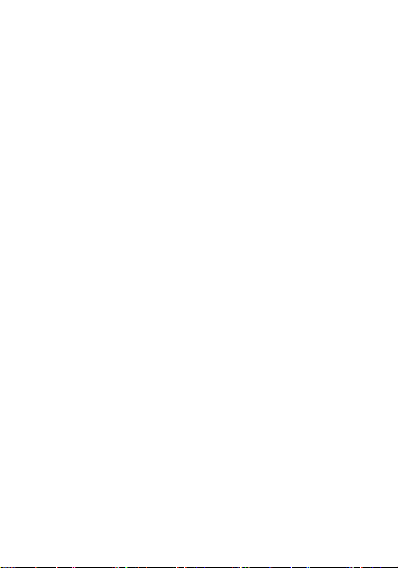
проверять на наличие ошибок, т.к. при интенсивной эксплуатации карта часто
выходит из строя. Неправильно работающая карта может повлиять на
функционирование всего гибридного устройства.
- Производитель не несет ответственности за отсутствие записанных файлов и
не гарантирует запись всех происшествий, т.к. некоторые файлы могут не
сохраниться из-за комбинации настроек пользователя или других
обстоятельств.
- Устройство осуществляет запись только при подключении питания
автомобиля. На качество видео
могут влиять погодные условия, время суток,
наличие/отсутствие дорожного освещения, въезд в туннели и пр.
- Не храните посторонние файлы на карте памяти гибридного устройства, это
может привести к сбоям видеозаписи. Не извлекайте карту памяти во время
работы устройства, это может привести к потере данных или к выходу карты из
строя.
- Антенна HYBRID UNO A12 Z должна быть направлена на дорогу.
- GPS-антенна не должна быть ничем закрыта для обеспечения связи со
спутниками (не должна быть закрыта
металлическими частями автомобиля).
- В случае комплектации автомобиля т.н. «атермальным» (с инфракрасным
фильтром) лобовым стеклом может наблюдаться задержка в поиске
GPS-сигнала и погрешность в определении текущей скорости и других
GPS-параметров, а также сниженная чувствительность при приеме радарных
сигналов (Стрелка, К-диапазон и т.д.). Это важный момент, который
необходимо учитывать при эксплуатации.
- Устройство не должно мешать обзору водителя. Надежно закрепите прибор
3
Page 6

так, чтобы он не упал и не нанес повреждений при резкой остановке или при
1. HYBRID UNO A12 Z
3.Провод питания
4.USB кабель
5.Поляризационный
фильтр
7. Руководство
пользователя
маневре.
- Убирайте HYBRID UNO A12 Z с лобового стекла, когда покидаете автомобиль.
Это убережет его от резких перепадов температур и возможной кражи.
Комплектация
2. Кронштейн с присоской
6. Картридер
4
Page 7

Описание устройства
10
13
6 3 5 4 2 11
15
1
12
9
8
7
16
5
14
Page 8
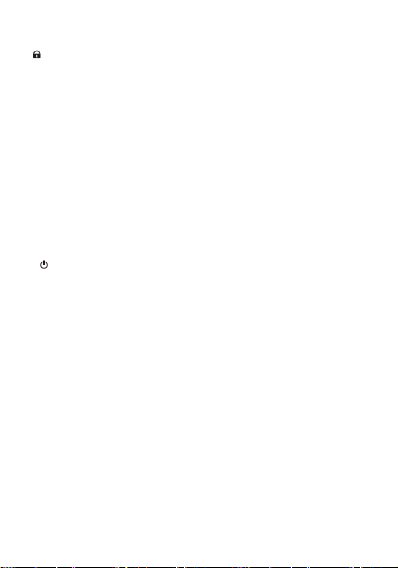
1. - Кнопка защиты видеозаписи
2. – Кнопка Меню
3.● OK – Кнопка Запись
4.▲ – Кнопка Вверх
5.▼ – Кнопка Вниз
6. - Дисплей
7. Reset - Сброс
8. – Вход провода питания
9.- USB-порт
10. - Динамик
11.
- Кнопка Вкл/Выкл
12. – Место крепления кронштейна
13. – Датчик движения руки
14. – Объектив с фильтром CPL
15. – Слот для карты памяти microSD
16. – Датчик лазера
Установка
1. Вставьте кронштейн с присоской в паз на устройстве.
2. Закрепите прибор в удобном для Вас месте на лобовом стекле.
3. Вставьте провод питания в HYBRID UNO A12 Z, а затем в розетку или
«прикуриватель» автомобиля.
Чтобы снять прибор с крепления, необходимо потянуть наверх «язычок»
кронштейна, а затем потянуть прибор влево.
6
Page 9
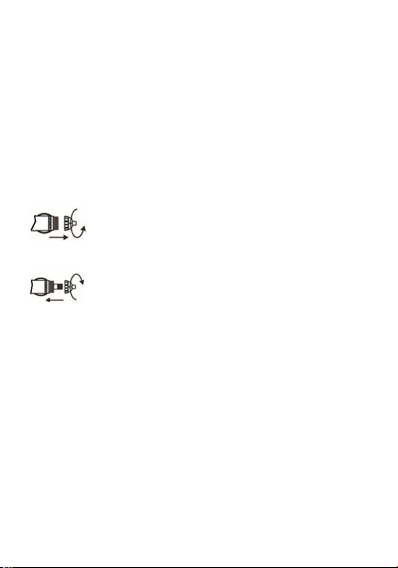
Включение
SilverStoneF1 HYBRID UNO A12 Z работает от источника питания в 12В. Для
подключения прибора используйте провод из комплекта. Для включения
подключите HYBRID UNO A12 Z к питанию 12В - он включится автоматически,
или нажмите кнопку (11) Вкл./Выкл.
Замена предохранителя
- Открутите верхнюю часть вилки:
-
Проверьте предохранитель. Если он сгорел, то его необходимо заменить
Установка карты памяти
Вставьте карту в слот (15), нажмите на нее до щелчка. Не применяйте
большого усилия. Для извлечения карты нажмите на нее до щелчка.
Используйте карты формата microSD не ниже 10 класса ёмкостью от 8Гб до
64ГБ.
7
.
Page 10
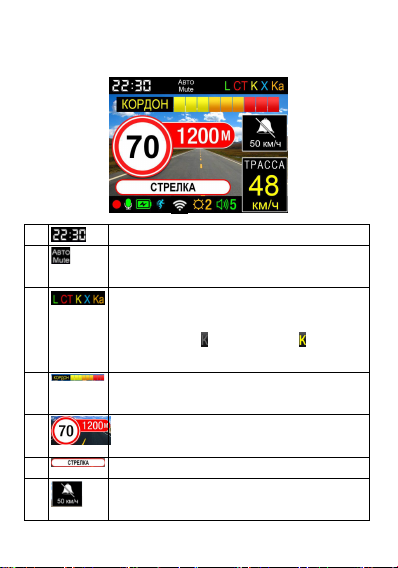
Режимы работы дисплея
Режим дисплея РД + ВД
1 Время
2
3
4
5
6 Тип камеры по GPS-базе
7
Индикация режима Mute: Авто Mute \ Экстра Mute \ Mute
Вык
Активные диапазоны. Если диапазон включен, то он
подсвечивается цветом, если выключен, то остается
серым. Например,
вкл.
Диапазон (сигнатура) детектируемого сигнала(всего 9
уровней)
Скоростное ограничение на участке и расстояние до
камеры по GPS
Индикатор появляется, если скорость автомобиля ниже
значения АвтоВыклЗвука
8
- диапазон К выкл, - диапазон К
Page 11
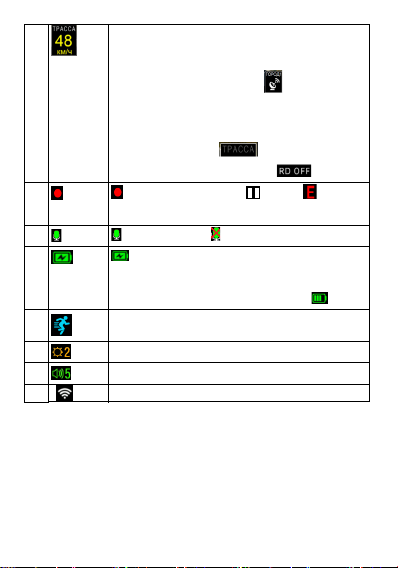
Текущий режим работы радар-детектора и текущая
скорость автомобиля. При потере GPS-сигнала
8
появляется индикатор поиска
автомобиля становится меньше значения
АвтоВыклПеленга, то режим работы радар-детектора
меняет цвет на серый
этом условии появляется индикатор
9
10
- индикация видеозаписи, - пауза, -
видеозапись защищена от стирания
- запись звука вкл, - запись звука выкл
- устройство подключено к источнику питания. Без
11
подключения к источнику питания показывается
индикатор заряда встроенного аккумулятора
12 Индикация датчика движения
13 Уровень яркости экрана (1-5)
14 Уровень громкости (1-5)
15
Wi-Fi включен
9
. Если скорость
. В режиме СМАРТ при
.
Page 12
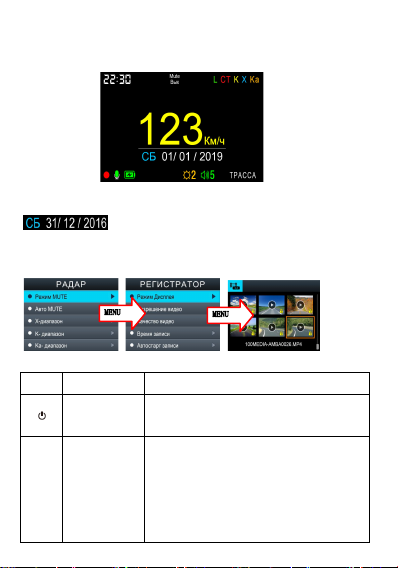
Режим дисплея РД
:текущий день недели и дата
Функции кнопок
MENU
Кнопка Функции Описание
Длительное нажатие кнопки – включение или
выключение аппарата.
1.В режиме видеозаписи или паузы: краткое
нажатие – вход в Меню (Радар-
Регистратор-Файлы) , длительное нажатие –
включение/выключение записи звука.
2.В режиме просмотра файлов: нажмите, чтобы
Меню
Вкл./Выкл.
Меню\Файлы
MENU
10
Page 13

выйти в режим видеозаписи.
ровня
3. В режиме воспроизведения видео: нажмите,
чтобы удалить файл.
1.В режиме видеозаписи или паузы: краткое
нажатие – регулировка уровня громкости,
▲
Вверх/Гром-
кость/Яркость
длительное нажатие – регулировка у
яркости экрана.
2.Движение вверх по пунктам и параметрам
меню.
1. Переключение режимов радар-детектора
(Трасса \ Город1\ Город2\ Город3\ Смарт)
2. Движение вниз по пунктам и параметрам меню.
Вниз/
▼
Режимы/Точка
пользователя
3. При наличии подключения к спутникам GPS
длительное нажатие сохраняет точку
пользователя. При проезде точки пользователя
длительное нажатие удаляет ее.
1. В режиме видеозаписи: длительное нажатие
присваивает файлу статус защищенного (не
стирается при циклической записи).
2. Подтверждение настроек в меню.
3. Воспроизведение или пауза при просмотре
видео.
4. Длительное нажатие - включение Wi-Fi
● OK
Видеозапись
/Подтверждение
/Воспроизведе-
ние/Пауза
Блокировка 1. В режиме видеозаписи: нажатие присваивает
11
Page 14

файлу статус защищенного (не стирается при
циклической записи).
2. В режиме воспроизведения видео: нажмите,
чтобы заблокировать/разблокировать файл.
Датчик
движе-
ния
руки
Выключение
звука/экрана
1. Для отключения/включения звука во время
оповещения об обнаружении радара взмахните
рукой перед зоной датчика.
2. Для выключения/включения дисплея
прикройте датчик рукой на 1 сек.
Видеозапись и просмотр файлов
1. Включение устройства и начало видеозаписи.
Включите устройство, и автоматически начнется видеозапись.
Если отсутствует карта памяти, то на экране появится надпись «Вставьте карту
памяти».
Если карта памяти уже вставлена, система автоматически проверяет ее и, в
случае, если карта памяти имеет нестандартный формат, предлагает ее
отформатировать.
Нажмите кнопку (4)Вверх [▲] или (5)Вниз [▼], выберите “Да” или “Нет” и
нажмите кнопку(3) [OK], чтобы подтвердить свой выбор.
12
Page 15

- данный индикатор означает, что идет видеозапись.
2. Режим циклической видеозаписи.
Комбо-устройство осуществляет видеозапись в циклическом режиме. В этом
режиме запись видео производится небольшими отрезками: сохраняются
отдельные видеоролики длительностью 1-5 минут каждый. При заполнении
всей памяти удаляется самый «старый» файл, и запись продолжается.
3. Защита видеозаписи от стирания.
Существует два способа защиты видеозаписи от стирания:
a) При срабатывании датчика удара – система автоматически заблокирует
текущий файл, а на экране появится индикатор
. Чувствительность датчика
удара можно настроить в меню.
б) Вручную – во время видеозаписи нажмите кнопку (1)[
] – система
автоматически заблокирует т екущий файл, а на экране появится индикатор
.
13
Page 16

4. Просмотр и воспроизведение видео.
Дважды нажмите кнопку (2)Меню в режиме видеозаписи или паузы, чтобы
перейти к списку файлов записей, как показано на рисунках ниже:
Примечание: значок блокировки показывает, что данный файл защищен от
стирания, и не будет заменен в процессе циклической видеозаписи.
С помощью кнопки (4)Вверх [▲] или (5)Вниз [▼] выберите нужный файл и
нажмите кнопку (3)[OK] для его воспроизведения. Чтобы поставить
воспроизведение на паузу, еще раз нажмите кнопку (3)[OK]. Для того, чтобы
удалить выбранный файл или все файлы, необходимо нажать и удерживать
кнопку (2)Меню.
(воспроизведение ) (удаление файлов)
5. Настройки видеозаписи.
При нажатии кнопки (2)Меню видеозапись автоматически останавливается, и
осуществляется вход в меню. С помощью кнопок (4)Вверх [▲], (5)Вниз [▼] и
(3)[OK] производится выбор и подтверждение необходимых настроек.
14
Page 17

Поляризационный фильтр (CPL)
MENU
Поляризационный фильтр (CPL), используемый во многих оптических приборах,
помогает убирать блики, отраженные от стекла или любой другой отражающей
поверхности. Вращая фильтр с поляризационным стеклом, вы сможете
настроить степень поляризации, скрывая блики или отражения от стекла
предметов, например, частей салона авто, панели торпедо или того, что на ней
лежит.
Светофильтр позволяет получать более насыщенное изоб
назначение CPL - улучшить его, убрав ненужные помехи, усилить
контрастность, настроить картинку «под себя» или сегодняшнюю погоду на
улице.
Закрепив фильтр на объективе HYBRID UNO A12 Z одним кольцом, вращайте
второе вместе со стеклом светофильтра CPL, добиваясь исчезновения
ненужных отражений в ветровом окне вашего автомобиля.
ражение. Основное
Меню РАДАР
№ Меню Подменю Описание
1.
Режим MUTE
Авто -> Экстра
-> Вык
По умолчанию:Авто
Авто:автоматическое приглушение звука
15
Page 18

2.
АвтоMUTE
3.
Х-диапазон Вкл / Вык
4.
K- диапазон Вкл / Вык
5.
Ka- диапазон Вкл / Вык
6.
7.
Высокий (25%)
Средний (50%)
Стрелка Вкл / Вык
Лазер Вкл / Вык
8.
АвтоВыклПе-
ленга
Низкий (75%)
0 ~ 70 Км/ч
через несколько секунд после начала
оповещения.
Экстра : оповещение об обнаружении
радара обозначается только коротким
звуковым сигналом.
Вык:Приглушение звука отключено.
По умолчанию:Высокий (25%)
Настройка уровня приглушения звука.
Детектирование радарной частью в
Х-диапазоне.
Детектирование радарной частью в
К-диапазоне.
Детектирование радарной частью в
Ка-диапазоне.
Детектирование радарной частью
сигналов Стрелки.
Детектирование радарной частью любых
видов лазеров.
По умолчанию:40Км/ч
Вы можете установить скорость, ниже
которой радарная часть будет
автоматически выключаться, все
диапазоны на дисплее будут показаны
16
Page 19

9.
10.
11.
12.
13.
АвтоВыкл
Звука
АвтоГород2 0 ~ 70 КМ/ч
АвтоТрасса 0 ~ 120КМ/ч
Максималь-
ная скорость
Превышение
лимита
0 ~ 70 Км/ч
0 ~ 190 км/ч
0-20 км/ч
серым цветом .
По умолчанию:60Км/ч
Вы можете установить скорость, ниже
которой звуковой сигнал будет выключен.
По умолчанию:50Км/ч
Вы можете установить скорость, ниже
которой РД будет автоматически
переключаться в режим Город 2.
По умолчанию:80Км/ч
Вы можете установить скорость, выше
которой РД будет автоматически
переключаться в режим Трасса.
По умолчанию:120Км/ч
Если Ваша скорость превышает
установленную, то устройство будет
генерировать сигнал тревоги
По умолчанию:10Км/ч
Позволяет установить, при каком
17
Page 20

14.
Смарт поиск
15.
16.
17.
18.
19.
20.
GPS-точек
Вкл / Вык
GPS Трасса 200 ~ 1500M
GPS Город1 200 ~ 1500M
GPS Город2 200 ~ 1500M
GPS Город3 200 ~ 1500M
GPS Вкл / Вык По умолчанию: Вкл
Удаление
точки
Вкл / Вык Удаление точек пользователя.
превышении скоростного лимита будет
звучать предупреждение «Снижайте
скорость!»
По умолчанию:Вкл
Автоматический режим, меняющий
режим и, соответственно, расстояние
определения точек по GPS базе в
зависимости от скорости. Позволяет
сократить ложные срабатывания и
увеличить дальность предупреждения.
Скорость: 0~40Км/ч, расстояние:200м
Скорость: 40~60Км/ч, расстояние:500м
Скорость: 60~80Км/ч, расстояние:700м
Скорость: 80~100Км/ч, расстояние: 800м
Скорость:100~120Км/ч, расстояние: 900м
Скорость:>120Км/ч, расстояние:1500м
Вы можете вручную установить
расстояние определения точек по GPS
для каждого режима (при СМАРТ поиск
GPS-точек = Вык).
18
Page 21

Меню РЕГИСТРАТОР
№
Меню Подменю Описание
1.
Режим
дисплеяРДРД + ВД
2.
3.
4.
5.
6.
Разрешение
видео
Качество
видео
Время записи
Автостарт
записи
Автовыкл
дисплея
1296Px30
1080Px30
720Px30
Высокое
Среднее
Низкое
5мин
3мин
1мин
Вкл
Вык
5мин
3мин
1мин
30сек
Вык
19
По умолчанию:РД + ВД
РД: , РД + ВД:
По умолчанию:1080P x30
По умолчанию:Высокое
По умолчанию:1мин
По умолчанию:Вкл
Вык: запись видео не начнется, пока
Вы не нажмете кнопку (3)ОК.
По умолчанию:Вык
Page 22

7.
л
12.
13.
Задержка вык
питания
8.
Микрофон
9. Экспозиция -3~ 0 ~3
10.
Чувствит
датчика удара
11. Штамп даты и
времени
Госномер
Автооткл
записи
скорости
3 Мин
1 мин
10 сек
3 сек
Вкл
Вык
Высокая
Средняя
Низкая
Выкл
Вкл
Вык
Вык
Введите
Вкл
Вык
80~250 Км/ч
По умолчанию:3 сек
По умолчанию:Вкл
По умолчанию:0
По умолчанию:Средняя
По умолчанию:Вкл
По умолчанию:Вык
Для того, чтобы ввести гос. номер
автомобиля, Штамп даты и времени
должен быть Вкл.
По умолчанию:Вык
Для настройки этого пункта меню
Штамп даты и времени должен быть
Вкл.
Вкл: скорость и координаты будут
вынесены на нижнюю часть
видеозаписи
20
Page 23

14.
Установка
15.
16.
17.
18.
19.
20.
времени
Часовой пояс -12 ~ 0 ~ +12
GPS-коррекци
я времени
Чувствитель-
ность жестов
Частота
Сигнал кнопок
Датчик
движения
ДД / ММ / ГГГГ
чч:мм
Вкл
Вык
Высокая
Средняя
Низкая
Выкл
50 Гц
60 Гц
Вкл
Вык
Вкл
Вык
Вык:скорость и координаты не будут
показаны на видеозаписи.
Скорость ≤ установленного значения:
скорость и координаты будут
показаны на видеозаписи.
Скорость > установленного значения:
скорость и координаты не будут
показаны на видеозаписи.
Для тех, кто не использует коррекцию
времени по GPS.
По умолчанию:+3
По умолчанию:Вкл
Автоматическая установка времени
по GPS.
По умолчанию:Средняя
По умолчанию:50Гц
По умолчанию:Вкл
По умолчанию:Вык
21
Page 24

21.
Язык меню
22.
23.
24.
Форматирова-
ние карты
Заводские
установки
Русский
По умолчанию:Русский
English
Да / Нет
По умолчанию:Нет
Сброс на заводские установки
Версия ПО Версия программного обеспечения
Дополнительная информация:
1. Модель HYBRID UNO A12 Z снабжена функцией G-sensor (датчик удара).
При возникновении перегрузки (удара) текущее видео блокируется от
перезаписи.
На российских дорогах встречается много неровностей, попадание в которые
может вызвать перегрузку датчика удара – толчок, достаточный для
блокировки файла. Система отводит 1/3 часть к арты памяти под
заблокированные файлы, которая в результате частых срабатываний датчика
удара может полностью заполниться. В эт
ом случае появится
предупреждающая надпись: «Память заблокированных файлов заполнена,
файлы будут перезаписаны», и самый «старый» файл будет удаляться.
Используйте с осторожностью эту функцию в зависимости от дорожных
условий.
2.Функция АвтоТрасса имеет приоритет над функцией АвтоГород2.
22
Page 25

Программа для проигрывания видеофайлов
Формат записываемых файлов – МР4, его можно открыть стандартным
видеопроигрывателем.
Если необходимо синхронно воспроизвести видео, движение по координатам
GPS и информацию с G-сенсора, то Вы можете скачать специальную
программу с официального сайта www.SilverStoneF1.ru.
23
Page 26

При открытии программы загружается главный интерфейс проигрывателя, как
на рисунке ниже:
Кликните на ,появится меню настройки, можно произвести выбор языка,
карты, выход и др.
Кликните на , выберите видеофайл и добавьте в список проигрывания:
24
Page 27

G-сенсор
Внутри устройства установлен 3D G-сенсор - это гравитационный датчик,
ниже показан график его работы. Когда возникает значительное изменение
силы тяжести в любом направлении осей X, Y, Z, трехмерный график
изменяется. Если сила удара сравнительно большая, то автоматически
блокируется текущий файл записи и больше не заменяется другими
видеозаписями. Чувствительность G-сенсора можно настроить в меню.
Оповещения о радарах/камерах
Оповещения о радарах/камерах, определяемых по базе GPS
Во время обнаружения радара/камеры по базе GPS на экран выводится
оповещение о скоростном лимите, расстоянии до камеры и типе камеры.
25
Page 28

Виды радаров/камер, определяемых по базе GPS, индикация на
дисплее:
На дисплее Название
Маломощный радар
Статичный радар
Система Поток
Стрелка
Светофор
Железнодорожный переезд
Мобильный радар
Пост ДПС
Начало участка контроля средней скорости
Контроль средней скорости
Конец участка контроля средней скорости
Видеоблок
Муляж радара
Система контроля Платон
Точка пользователя
Камера в спину.
Некоторые камеры измеряют скорость автомобиля, «стреляя» в спину.HYBRID
UNO A12 Z предупреждает о них дважды: первый раз при обнаружении и
второй раз при проезде точки. Звучит голосовое предупреждение, а на дисплее
появляется соответствующий значок (см. рисунок).
26
Page 29

Создание пользовательской точки
Если не происходит срабатывания на новый радар, значит база данных
устарела, и в этом случае Вы можете самостоятельно добавить координаты
этой точки в базу камер.
Добавление координат: при наличии подключения к спутникам GPS проезжаете
рядом с камерой, далее нажмите и удерживайте ок. 2-3 сек. кнопку (5)Вниз【▼】.
Устройство оповестит о создании точки пользователя, а на экране появится
соответствующий значок (см. рисунок ниже). Всего можно добавить 16 т
Когда в следующий раз автомобиль проедет через это место, устройство
сообщит: «Впереди точка пользователя!», а на экране появится:
27
очек.
Page 30

Для удаления точки пользователя при приеме сигнала нажмите и удерживайте
2-3 сек. кнопку (5)Вниз【▼】.
Оповещения о радарах, обнаруженных радарной частью
При обнаружении радара радарной частью на экран выводится информация о
диапазоне или типе радара (сигнатуре) и уровне сигнала (всего 9 уровней),
например, как на рисунке ниже:
Во время оповещения Вы можете взмахнуть рукой перед зоной датчика
движения руки, чтобы отключить/включить звук.
Виды определяемых диапазонов и сигнатур, их индикация на
дисплее:
Диапазон/тип радара На дисплее
MultaRadar CD
X-диап
СОКОЛ
K-диап
Ka-диап
28
Page 31

СИГНАЛ К
ВОКОРД
КРИС
БИНАР
ВИЗИР
КРЕЧЕТ
РОБОТ
КОРДОН
СТРЕЛКА
ЛАЗЕР
ЛИСД
АМАТА
ПОЛИСКАН
ОСКОН
ИСКРА
РАДИС
АРЕНА
СКАТ
ИНТЕГРА-КДД
Режимы работы радар-детектора
HYBRID UNO A12 Z имеет 5 режимов работы радар-детектора: ТРАССА、
ГОРОД1、 ГОРОД2、ГОРОД3、и СМАРТ. Вы можете переключать режимы во
время видеозаписи или паузы, нажимая на кнопку(5)Вниз【▼】
29
.
Page 32

Режим На дисплее Диапазоны Эти опции не
ГОРОД2
ГОРОД1
ТРАССА
ВЫК
указаны в меню
CT K X Ka Лазер CW Сигнатура
ТРАССА ВКЛ ВКЛ ВКЛ ВЫК ВКЛ ВКЛ ВКЛ
ГОРОД1 ВКЛ ВЫК ВЫК ВЫК ВЫК ВКЛ ВКЛ
ГОРОД2 ВКЛ ВЫК ВЫК ВЫК ВЫК ВЫК ВКЛ
ГОРОД3 ВЫК ВЫК ВЫК ВЫК ВЫК ВЫК ВЫК
СМАРТ
Режимы работы переключаются автоматически в
зависимости от скорости автомобиля.
Схема работы режима СМАРТ:
РАДАР ВЫК AВТОГОРОД2 AВТОТРАССА
Скорость 40Км/ч 50Км/ч 80Км/ч
Обновление и загрузка данных
Для обновления прошивки и базы к амер необходимо скачать файлы
обновлений. Официальные версии находятся на сайте www.SilverStoneF1.ru.
30
Page 33

Для загрузки прошивки в HYBRID UNOA12 Z извлеките файлы из архива,
скачанного с сайта, и запишите на microSD карту, предварительно ее
отформатировав. Установите карту в прибор и подключите его к питанию. При
включении HYBRID UNO A12 Z предложит Вам обновить прошивку.
Внимание, важно: во избежание полной потери ПО не выключайте
прибор из питания во время обновления.
Для загрузки базы данных в HYBRID UNO A12 Z извлеките файлы из
архива, скачанного с
сайта, и сохраните на своем компьютере (например, на
рабочем столе). Подключите прибор к компьютеру с помощью провода USB.
Если карта памяти будет отсутствовать, то компьютер определит внутреннюю
память устройства в качестве USB-накопителя, на котором содержится
edogdata.bin файл со старой базой данных. Если в устройстве будет карта
памяти, то компьютер определит два USB-накопителя: внутреннюю память
аппарата (с файлом старой базы данных в нем) и карт
у памяти (с папкой,
содержащей видеофайлы). Удалите старый файл edogdata.bin из внутренней
памяти устройства. Скопируйте новый файл edogdata.bin во внутреннюю
память устройства.
При изменении способа обновления информация будет выложена на
сайте. Базы камер обновляются на сайте минимум 1 раз в неделю. Прошивка
(программа, отвечающая за алгоритм работы и меню устройства) обновляется
по мере необходимости.
31
Page 34

GPS-точки (база камер) – возможные ошибочные
сообщения
1) При расстоянии между двумя параллельными дорогами менее 50м
возможно ложное сообщение о GPS-точке.
2) Если камера с этой точки уже удалена, а в устройстве загружена
устаревшая база данных, то возможно ложное сообщение о GPS-точке.
3) Возможен также сигнал тревоги в случае небольшого угла пересечения
дорог.
4) Если расстояние до точки менее 100м, сигнала и сообщения может не
быть
.
32
Page 35

5) Отсутствует сигнал GPS, например, точка находится на выходе из туннеля,
нет возможности определить местоположение камеры.
6) Ложный сигнал тревоги из-за параллельных мостов.
Подключение видеорегистратора к смартфону через Wi-Fi
1. Скачайте приложение HYBRID F1 в AppStore или Google Play
iOS Android
2. Включите Wi-Fi на видеорегистраторе (длительное нажатие кнопки
ОК или через Меню).
3. На смартфоне подключитесь к Wi-Fi сети SilverStone-****, пароль
12345678. Теперь Вы можете настраивать видеорегистратор через
приложение на Вашем смартфоне.
4. Управление
Нажмите кнопку , чтобы посмотреть список
файлов, сохраненных в видеорегистраторе. Для
просмотра необязательно загружать файлы в
смартфон, можно просматривать онлайн.
Нажмите кнопку , чтобы сделать фото,
чтобы записать 16-секундное видео.
Кнопка - настройки и просмотр файлов.
33
Page 36

5. Отправка файлов.
Нажмите , чтобы
поделиться файлом,
переслав его через
мессенджер или по
электронной почте.
6. Обновление прошивки видеорегистратора. Действуйте по пунктам:
1) Подключите смартфон к Интернету и скачайте файлы обновления.
Для этого в приложении зайдите: Файлы и настройки - Обновление
устройства
2) Когда загрузка
закончится, нажмите
"Далее".
3) После загрузки
включите Wi-Fi на
видеорегистраторе и
подключите смартфон к
сети SilverStone-****
34
Page 37

4) Нажмите "Далее"
для загрузки файлов
обновления в
видеорегистратор. На
это потребуется 1-2
минуты.
Обновление
завершено.
Прошивка и база
данных обновляются
одинаково.
Обратите внимание!
При включенном Wi-Fi не работает GPS-информер.
35
Page 38

Спецификация и характеристики
Модель SilverStone F1 HYBRID UNO А12 Z
Вес 120г
Размеры 99,2x66,2x30,1мм
Рабочая
температура
GPS есть
Напряжение 12В
Сила тока 370мA
Процессор Ambarella A12
Видео
Камера
Дисплей TFT 2,31 дюйма
G-Sensor есть
Аккумулятор 3,7В/420мA Литий-полимерный
Внешняя память
Датчик Wi-Fi
Характеристики видеорегистратора
Разрешение SUPER HD 2304x1296р
Частота кадров 30 к адр/сек
Формат MP4
Сжатие H.264
Датчик
изображения
Угол обзора 170°
Встроенный, для управления устройством через приложение
Язык Русский
Диапазоны Частота Чувствительность
Сигналы
спутников
Стрелка 24.150GHZ ±100MHZ -124±2dB
X-диапазон 10.525GHz±100MHz -110±2dB
K-диапазон 24.125GHz±175MHz -124±2dB
Лазер 904mn±33 MHz
Характеристики радар-детектора
1575.42±1.023MHz -156±2dB
Примечание: характеристики могут быть изменены производителем без
предупреждения пользователя.
-20°С - +70°С
OV4689 (1/3 дюйма)
Карта MicroSD до 64Гб
36
SDHC-Class10
Page 39

Page 40

